ubuntu 20 安装mongodb
开始安装mongodb
下载压缩包
wget https://fastdl.mongodb.org/linux/mongodb-linux-x86_64-ubuntu2004-6.0.6.tgz

解压到指定目录
mkdir -p /data/mongo/
tar -zxvf mongodb-linux-x86_64-ubuntu2004-6.0.6.tgz -C /data/mongo/

重命名
cd /data/mongo
mv mongodb-linux-x86_64-ubuntu2004-6.0.6/ mongodb-6.0.6

创建数据库目录
- data 为数据目录
- log 为日志目录
mkdir -p /data/mongo/mongodb-6.0.6/data /data/mongo/mongodb-6.0.6/log
启动mongodb
/data/mongo/mongodb-6.0.6/bin/mongod --dbpath /data/mongo/mongodb-6.0.6/data --logpath /data/mongo/mongodb-6.0.6/log/mongod.log --fork

开始安装mongosh
下载压缩包
wget https://downloads.mongodb.com/compass/mongosh-1.6.0-linux-x64.tgz
解压重命名
tar -zxvf mongosh-1.6.0-linux-x64.tgz -C /data/mongo/
cd /data/mongo/ && mv mongosh-1.6.0-linux-x64/ mongosh-1.6.0
启动
- 默认会进入test库
/data/mongo/mongosh-1.6.0/bin/mongosh
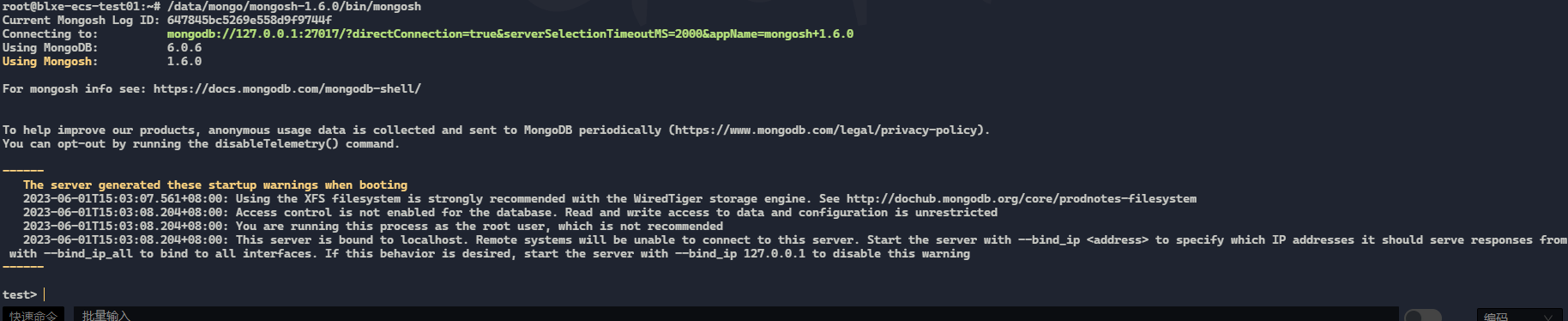
创建数据库和用户
- 在 MongoDB 命令行中运行以下命令,创建 hres 数据库并切换到该数据库
use hres

2. 接下来,创建 hzero 用户。运行以下命令:
db.createUser(
{
user: "hzero",
pwd: "hzero",
roles: [ { role: "readWrite", db: "hres" } ]
}
)
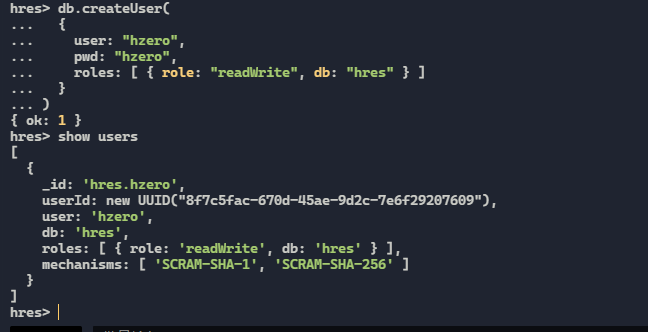
3. 退出
exit

重新启动mongodb并开启权限验证
- 查找mongodb进程id
ps -ef | grep mongo
- 停止mongodb
kill -2 2800498

3. 重新启动
/data/mongo/mongodb-6.0.6/bin/mongod --dbpath /data/mongo/mongodb-6.0.6/data --logpath /data/mongo/mongodb-6.0.6/log/mongod.log --fork --auth --bind_ip_all
# 命令解释
# --fork 后台运行
# --auth 开启权限认证
# --bind_ip_all 开放所有ip可以访问
